
ピボットテーブル11Q (10)コピーして使うには?
ピボットテーブルの数値は保護されています。
行・列のアイテム、テキストは編集できます。
もっと有効利用したい ⇒ コピーです
☆サンプルで実習出来ます!
ピボット姫と学ぼう!(10)ピボットテーブルに「コピーの呪い」が??
最新記事で、(補足編)シートを追加するには
レポートフィルタ―ページ表示についても紹介しています!
ピボットテーブルのレイアウトは、小回りが利かない!
毎月作る資料は、随時陳腐化します。その時だけの資料です。
「早く、判りやすい情報を得られる」ピボットテーブルは、
多少の見栄えや体裁は問わない。という発想の転換が必要です。
手をかけるのは「必要最小限」に、無駄な作業を解消しましょう!
◎ピボットテーブルをそのまま使うか、
レポート・データを使うか?
デザインもそのまま使うか?

1. ピボットテーブルのまま
①ピボットテーブルのコピー・貼付け
ワークシートのコピー・貼付け
※ピボットテーブルのまま、データキャッシュは残っています!
〇ピボットテーブルをコピー/貼り付けもできますが、
◎ワークシートをコピーして、オリジナルのレポートを残しておく

2.データを使う ・・ 値・書式
データキャシュは残っていませんので、安心です。
②全領域コピー・・データを使う
※データキャッシュは残っていませんので、安心です

③部分 ・・ 値・書式
ピボットテーブルは、一部でも抜けると普通の数値データです。
→プロテクトが解除される。
データキャッシュは残りません。
ピボットテーブルの部分コピーの貼付け すべて、値と書式でも
デザイン 「なし」 、その他のデザイン 共に OK

3.応用 データとしての利用方法
◎画像で使う
コピー/貼付け/その他の貼り付けオプション
図 として 使う
リンクした図 ⇒ 範囲を手で修正して繰り返し使えます!
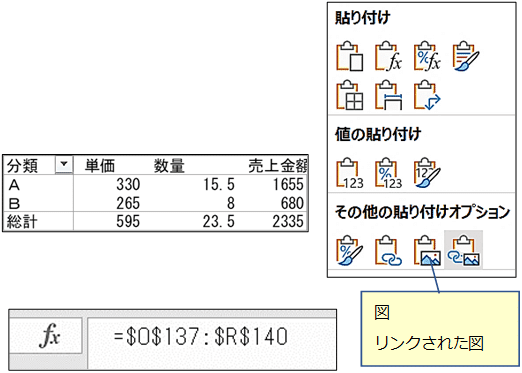
◎ピボットテーブルを元データに使う
①ピボットテーブルの元データ
②グラフデータも元データ
●ピボットテーブルで使うための元データの設定方法
ピボットテーブルのセルからは、直接指定できません。
⇒ 外側に見出し行をつけて「範囲」を作り直します
ピボットテーブルの設定
表形式、小計なし、総計なし
アイテムのラベルを全て繰り返す
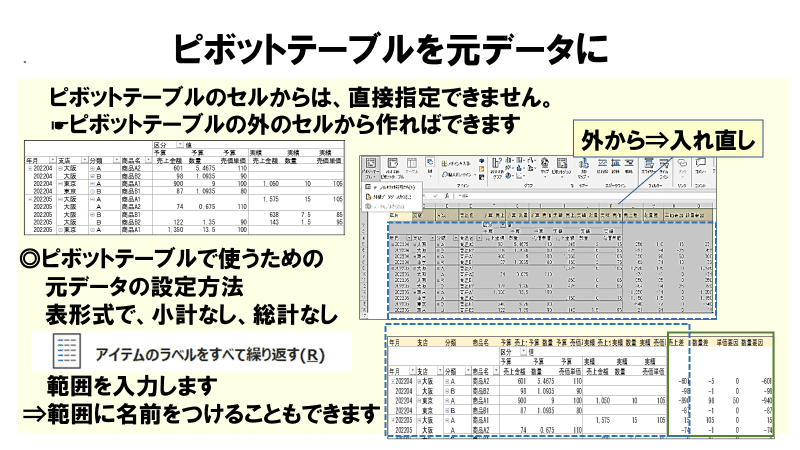
4. 追加補足 ピボットテーブル全部を表示!
--------------------------------------------------------------------------------------
◎解説本のご購入は、こちらから 記念サービス 実施中です!
2024年7月~9月30日まで Kindle版発行記念で、
1,100円 を 600円 に キャンペーン価格です!

お願い アンケートにご協力ください(2分)
この記事のご感想を反映していきます!
◎サンプルで実習できる記事を紹介中!
ピボット姫と学ぼう!「コピーの呪い」を解くサンプルに挑戦しましょう!!
オンラインセミナー ストアカ
ご希望をいただけば、サンプルの解説・実習も行います。
ピボットテーブルを使いこなす「マウス術」習得講座120⃣分
90分以上のマウス実習で、ピボットテーブルの「認識」が変わります。
受講されたみなさん「眼からウロコ・・」レビューをいただいています。
